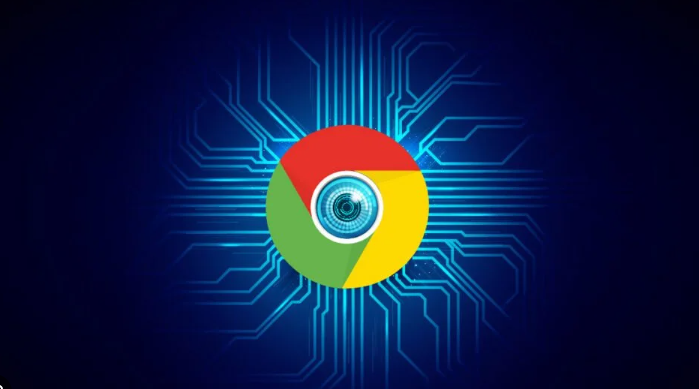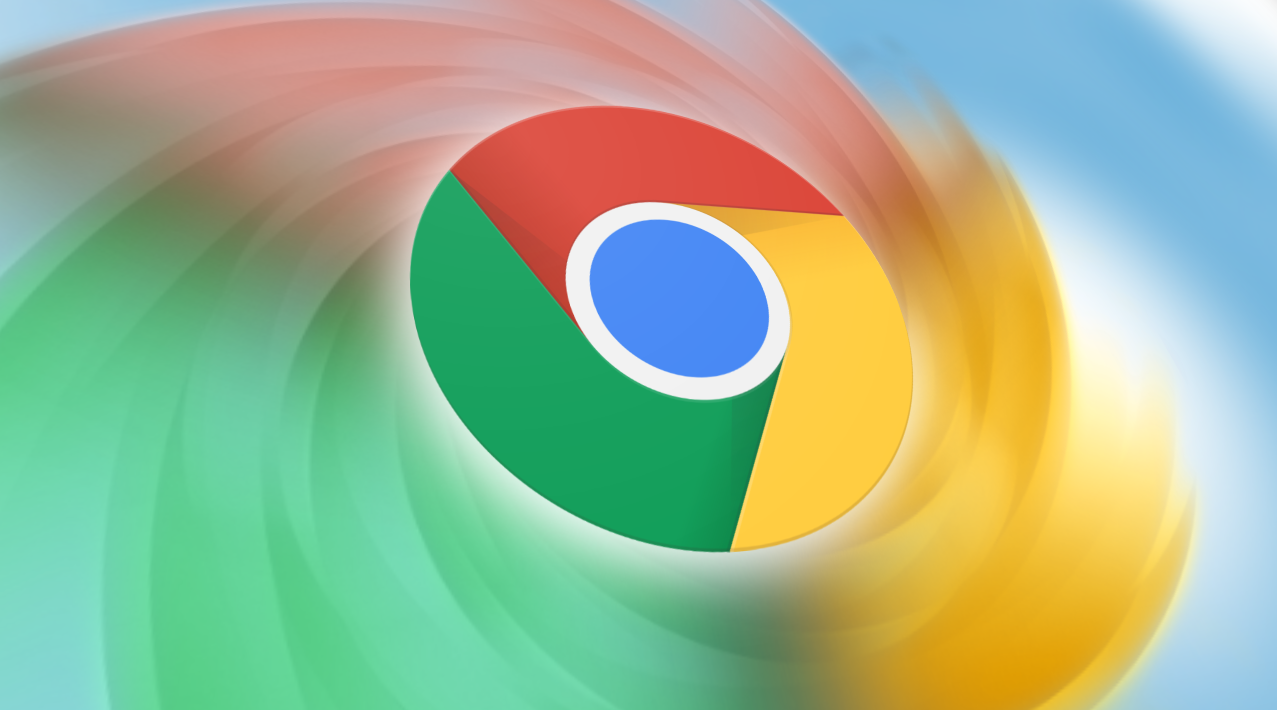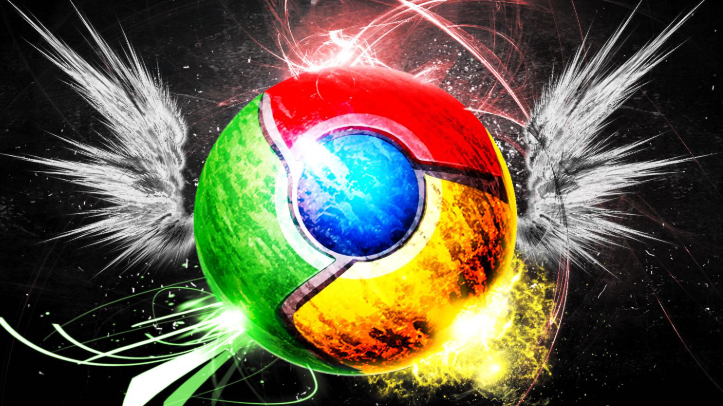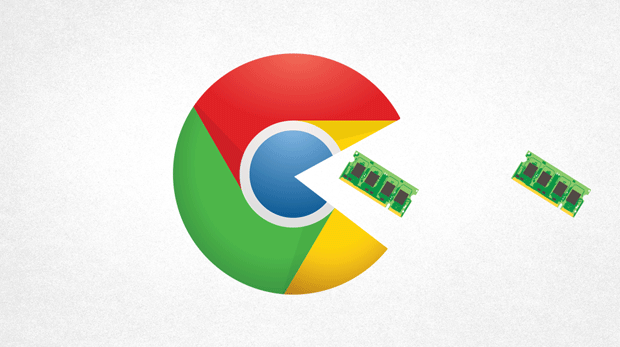Chrome浏览器下载安装权限不足问题修复
时间:2025-08-08
来源:谷歌浏览器官网

1. 切换至隐身模式下载
- 操作步骤:点击右上角三个点→选择“新建隐身窗口”,在无痕模式下尝试重新下载文件。此模式可绕过部分扩展或缓存限制,若成功则说明问题与普通窗口设置相关。
2. 更改下载文件保存位置
- 修改默认路径:进入设置→点击“高级”→找到“下载”选项,点击“更改”按钮,将保存位置改为桌面或文档等常用目录(需确保目标文件夹有写入权限)。
- 手动另存为:右键点击下载链接,选择“另存为”,指定一个可访问的路径(如桌面)进行保存。
3. 检查系统权限设置
- 启用第三方应用安装权限(Windows):打开系统设置→应用→应用和功能→点击右侧三点图标→选择“任何来源”或“安装非Microsoft应用时发出警告”,允许安装外部程序。
- 检查文件夹权限:右键点击Chrome默认下载文件夹→属性→安全→确保当前用户拥有“完全控制”权限,若缺失则需手动添加。
4. 清理浏览器缓存与Cookie
- 快速清理:点击右上角三个点→更多工具→清除浏览数据→选择“全部时间”并勾选“缓存图片和文件”“Cookie和其他站点数据”,点击“清除”。
- 深度清理:在设置→隐私与安全→网站设置中,点击“查看所有Cookie和站点数据”,删除与下载相关的网站数据。
5. 禁用冲突插件或扩展
- 关闭扩展程序:进入`chrome://extensions/`页面,逐一禁用广告拦截、下载管理类扩展,重启浏览器后测试下载功能。
- 退出隐身模式:若此前在隐身窗口中下载成功,需检查普通窗口中是否有扩展导致冲突。
6. 重置或重装浏览器
- 重置设置:在设置→高级→重置和清理中,点击“将设置还原为原始默认设置”,确认后重启浏览器。
- 重新安装:卸载当前Chrome版本(通过控制面板→程序→卸载),重新从官网下载最新版安装包进行安装。
7. 其他潜在解决方案
- 关闭硬件加速:在设置→系统中取消勾选“使用硬件加速模式”,减少渲染冲突。
- 检查杀毒软件:部分安全软件可能拦截下载行为,可暂时关闭防护或添加Chrome至信任列表。